发布时间:2017-12-12 10: 46: 32
扇形是中学数学中会接触到的几何图形,它是在学习了圆的知识上进行研究的,那么怎样才能快速画出固定度数的扇形呢?下面就一起来学习具有绘制技巧。
视频:绘制固定度数扇形
步骤一 打开几何画板数学课件制作工具,选择左侧工具箱“圆工具”,在画布上画任意一个圆,圆心为O,在圆上任取一点,并将该点称为C。
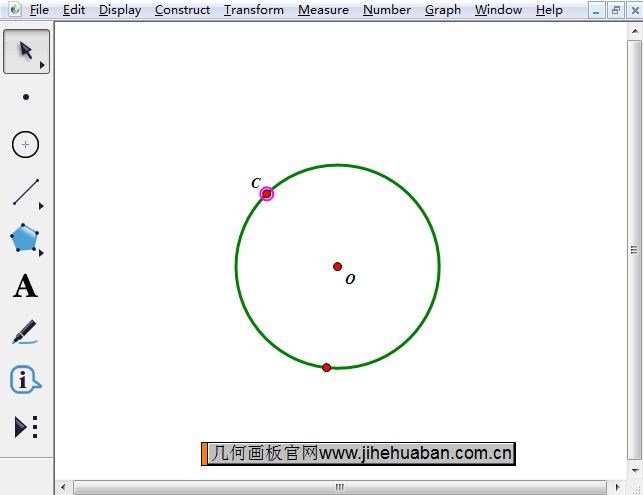
步骤二 用“移动箭头工具”选中点O、C,执行“度量”——“距离”命令度量OC的距离;选中点C和OC的距离数据,执行“构造”——“以圆心和半径绘圆”,构造以C点为圆心,OC为半径的圆。
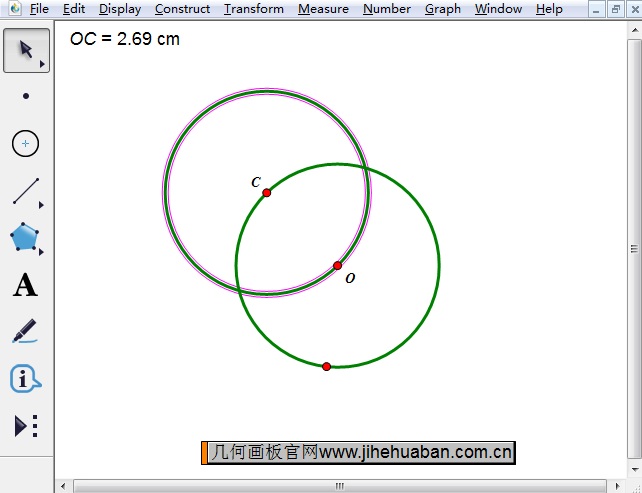
步骤三 设置两圆交点为A、B,依次选中点O、B、A,执行“构造”——“圆弧”,就得到了弧AB,选中弧并执行“度量”——“弧度”,就得到了弧AB的角度是120°。
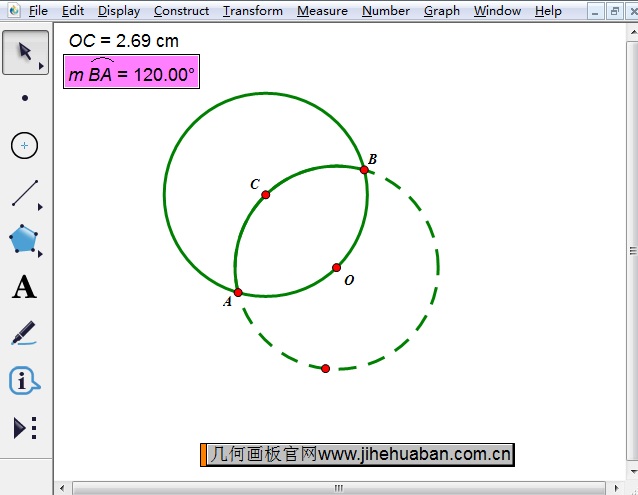
步骤四 使用线段工具连接OA、OB,隐藏多余对象,就得到了如下图所示的120°角的扇形。
几何画板还可以演示如何得到扇形面积计算公式,具体可参考:演示扇形面积公式推导过程。
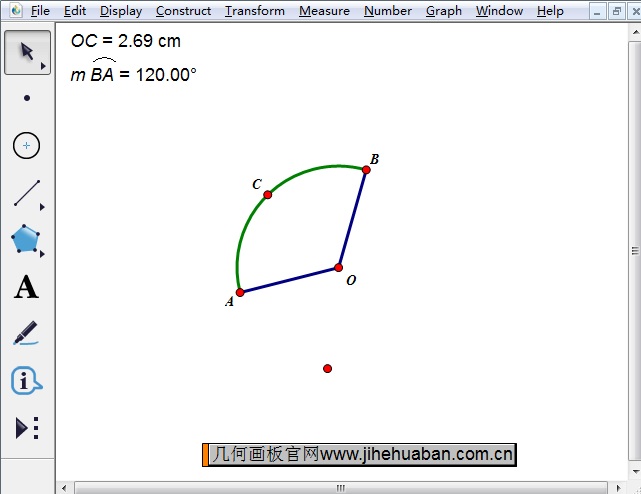
看了以上教程,就学会了在几何画板中画到120度角扇形的方法,主要思路是圆心在另一个圆上的两个等圆相交,其圆心所对应的短弧,其角度就是120度,按照这样的方案,就可以快速画出120度角的扇形。几何画板官网给用户提供了大量课件,点击教学课件模版免费下载即可获取。
本文为原创,转载请注明原网址:http://www.jihehuaban.com.cn/video/guding-shanxing.html。
展开阅读全文
︾